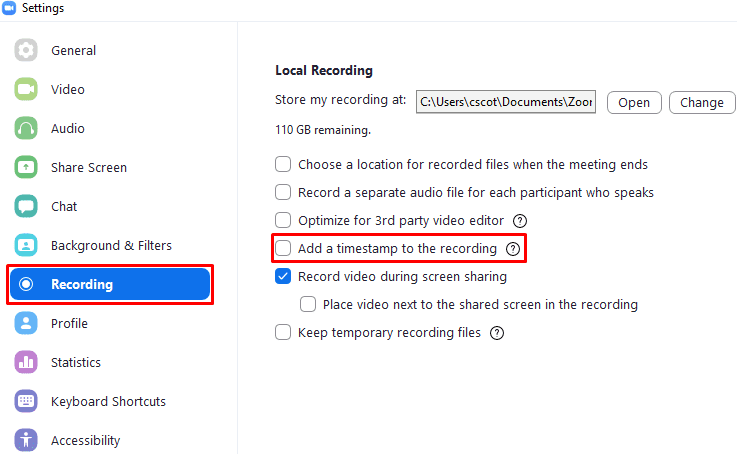Zoom je ključni del komunikacije med pandemijo Covid-19 in posledičnimi zaporami. Uporablja se tako za osebno kot službeno komunikacijo in uporabnikom omogoča komunikacijo prek besedila, glasu in videa. Ena od stvari, ki jih boste morda želeli narediti med video klicem, je snemanje klica.
Obstaja veliko razlogov za snemanje klica v Zoomu, morda za ustvarjanje podcasta uporabljate videoklic. Na primer, lahko snemate predavanje z univerze, da si ga lahko ponovno ogledate, ko študirate, ali pa snemate družinsko srečanje za potomce.
V nekaterih primerih bi želeli v videoposnetek vključiti časovni žig. To še posebej velja, če želite posnetek uporabiti kot dokaz, da ste nekaj naredili ali da je nekdo drug nekaj obljubil. Časovni žigi v videoposnetku nudijo dodatno raven zanesljivosti glede verodostojnosti vsebine, za katero trdijo, da jo prikazujejo. Časovni žigi so lahko še posebej uporabni, če se morate sklicevati na določene dele videoposnetka ali če želite zabeležiti določen segment, ki se ga želite vrniti in urediti.
Če želite svojim posnetkom Zooma dodati časovne žige, morate odpreti nastavitve Zooma. Za dostop do nastavitev kliknite ikono uporabnika v zgornjem desnem kotu, nato kliknite »Nastavitve«.

Ko ste v nastavitvah, preklopite na zavihek »Snemanje«. Če želite omogočiti časovne žige v svojih posnetkih Zooma, morate označiti potrditveno polje z oznako »Dodaj časovni žig posnetku«.
Nasvet: ta nastavitev velja samo za prihodnje posnetke. Ne velja za pretekle ali trenutno teče posnetke.